WPS如何在PPT文档中添加多图轮播效果
WPS是一款功能强大的办公软件,有些新用户不知道WPS如何在PPT文档中添加多图轮播效果,接下来小编就给大家介绍一下具体的操作步骤。
具体如下:
1. 首先第一步打开电脑中的WPS软件,根据下图箭头所指, 依次点击【新建-演示-新建空白文档】选项。
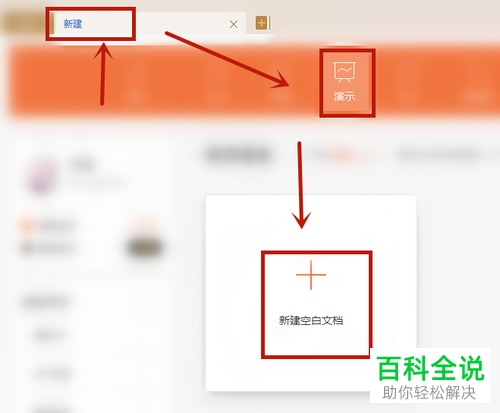
2. 第二步打开文档后,根据下图箭头所指,依次点击【插入-图片-本地图片】选项。
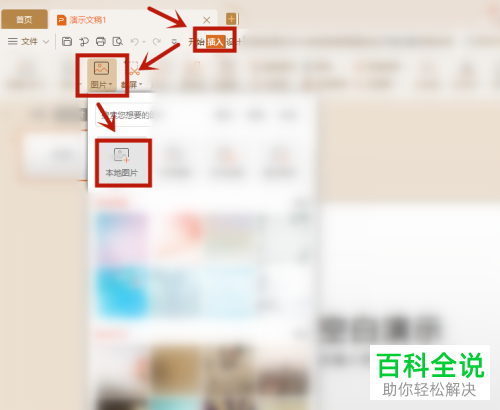
3. 第三步在弹出的窗口中,按住Ctrl键依次选中所有图片,接着根据下图箭头所指,点击【打开】选项。
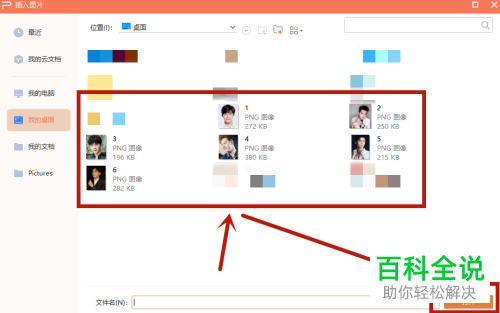

4. 第四步按下【Ctrl+A】快捷键全选图片,接着根据下图所示,按照需求调整图片尺寸。
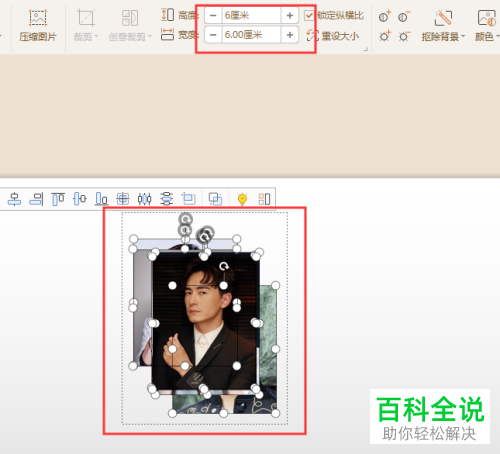

5. 最后根据下图所示,找到并点击【多图轮播】选项,在弹出的菜单栏中选择想要套用的模板,接着点击【预览】查看效果,然后保存并退出即可。
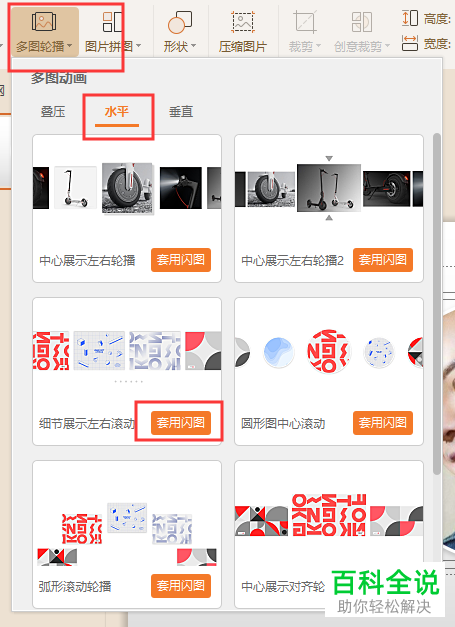

以上就是WPS如何在PPT文档中添加多图轮播效果的方法。
赞 (0)

